Создание ярлыков - это удобный способ организации и быстрого доступа к файлам и приложениям на вашем компьютере. Ярлыки позволяют создать ссылку на файл или папку, чтобы вы могли легко и быстро открыть их без необходимости искать их в файловой системе. Если вы хотите научиться создавать ярлыки с полным путем, следуйте этой пошаговой инструкции.
Шаг 1: Откройте проводник или окно файлового менеджера на вашем компьютере. Найдите файл или папку, для которой вы хотите создать ярлык.
Шаг 2: Нажмите правой кнопкой мыши на файле или папке и выберите опцию "Создать ярлык" из контекстного меню.
Шаг 3: Появится ярлык с таким же именем, как у исходного файла или папки, но с расширением ".lnk".
Шаг 4: Нажмите правой кнопкой мыши на ярлыке и выберите "Свойства" из контекстного меню.
Шаг 5: В открывшемся окне свойств ярлыка перейдите на вкладку "Ярлык".
Шаг 6: Здесь вы увидите поле "Объект", в котором будет указана команда для открытия файла или папки, на которую ссылается ярлык.
Шаг 7: В этом поле добавьте полный путь к файлу или папке, используя кавычки, чтобы обозначить путь, который может содержать пробелы или специальные символы.
Шаг 8: Нажмите кнопку "Применить", а затем "ОК", чтобы сохранить изменения.
Теперь ваш ярлык будет ссылаться на файл или папку с полным путем, и вы сможете быстро открывать его при необходимости. Используйте эту пошаговую инструкцию, чтобы создать ярлыки с полным путем на вашем компьютере и упростить свою работу.
Как создать путь для ярлыка
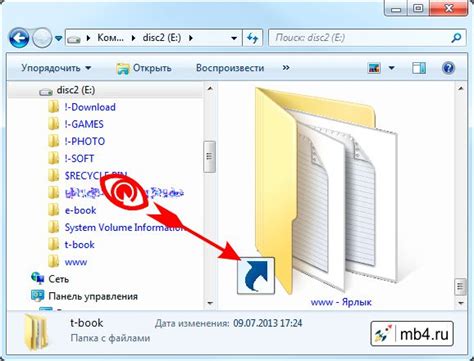
Создание пути для ярлыка на компьютере весьма полезна, чтобы быстро запускать программы или открывать файлы, находящиеся в удаленных папках. В этой пошаговой инструкции будет описано, как создать путь для ярлыка на рабочем столе.
1. Найдите файл или программу, для которых хотите создать ярлык. Находится он может где угодно на вашем компьютере.
2. Правой кнопкой мыши нажмите на файл или программу и выберите опцию "Создать ярлык".
3. Новый ярлык будет создан в том же месте, где находится оригинальный файл или программа, и его иконка будет иметь небольшую стрелочку, указывающую на то, что это ярлык.
4. Чтобы переместить ярлык на рабочий стол, нажмите на него правой кнопкой мыши и выберите опцию "Отправить" > "Рабочий стол (создать ярлык)".
5. Теперь у вас есть ярлык на рабочем столе, который ведет к файлу или программе, и вы можете легко запускать их.
К созданному ярлыку можно применить дополнительные настройки, такие как изменение его имени или иконки. Просто нажмите на ярлык правой кнопкой мыши, выберите опцию "Свойства" и внесите необходимые изменения.
Теперь вы знаете, как создать путь для ярлыка на компьютере. Это простой и удобный способ ускорить доступ к вашим любимым программам или файлам.
Почему важно создавать путь для ярлыка

Вот несколько причин, по которым создание пути для ярлыка является важным:
| 1. Оптимизация рабочего процесса | Создание ярлыка позволяет сократить время, затрачиваемое на поиск нужных файлов и программ. У вас нет необходимости проводить больше времени на их поиск, если вы сможете быстро открыть нужные места с помощью ярлыка. |
| 2. Удобство использования | Ярлыки могут быть размещены на рабочем столе или в панели задач, что делает их достаточно удобными в использовании. Вы сможете быстро запускать нужные приложения, перемещаться по папкам и находить нужные файлы с помощью одного клика мыши. |
| 3. Личная организация | Создание ярлыков позволяет вам организовать ваши файлы и приложения по вашему личному предпочтению. Вы можете создавать папки и группы ярлыков по своему усмотрению, что помогает вам структурировать вашу рабочую среду и легко находить нужные вам файлы. |
| 4. Быстрый доступ к важным данным | Создавая ярлыки к важным файлам и папкам, вы можете быстро получать доступ к необходимым данным. Например, если у вас есть важный документ, который вам нужно открыть каждый день, вы можете создать ярлык к нему и открыть его всего в несколько кликов. |
В целом, создание пути для ярлыка помогает упростить работу с вашим компьютером или мобильным устройством, повышает эффективность и экономит время. Не стесняйтесь использовать эту функцию для своего удобства и личной организации.
Шаги для создания пути ярлыка
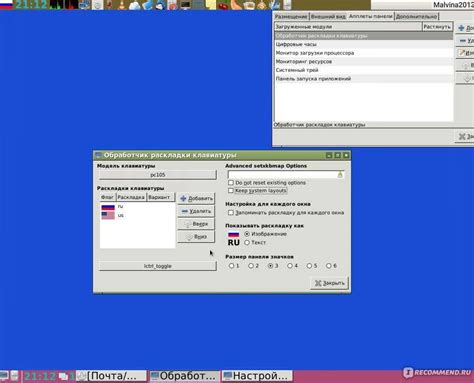
Шаг 1: Найдите файл, для которого вы хотите создать ярлык.
Шаг 2: Щелкните правой кнопкой мыши на этом файле и выберите пункт "Создать ярлык".
Шаг 3: Ярлык будет создан в той же папке, что и оригинальный файл, с расширением ".lnk".
Шаг 4: Переместите ярлык в папку или на рабочий стол, где вам удобно хранить его.
Шаг 5: Переименуйте ярлык в то имя, которое хотите видеть.
Шаг 6: Дважды щелкните на ярлыке, чтобы убедиться, что он работает и открывает нужный файл.
Шаг 7: Готово! Теперь вы можете использовать ярлык для быстрого доступа к своему файлу.



